Windows 10 अद्यतन त्रुटि कोड 0x80d02002 को ठीक करें
यदि त्रुटि कोड 0x80d02002 के साथ एक फीचर या विंडोज अपडेट(Windows Update) स्थापित करने में समस्याएँ थीं, तो यह कार्य समाधान आपको इस समस्या को ठीक करने में मदद करेगा। यहां, विंडोज(Windows) 10 इंस्टॉल या अपग्रेड करने में विफल रहता है क्योंकि डाउनलोड की गई फाइलों में कोई समस्या है, और विंडोज(Windows) एक त्रुटि में चलता है। तो सबसे अच्छा तरीका है कि इंस्टालेशन को नए सिरे से शुरू किया जाए।
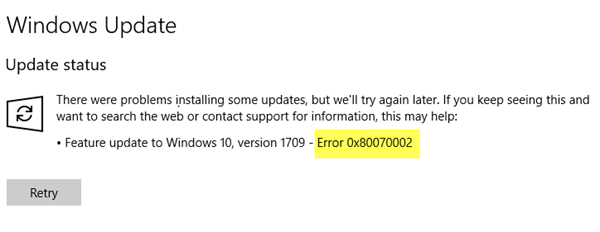
Windows अद्यतन(Update) त्रुटि कोड 0x80d02002
इन सुझावों में से प्रत्येक को एक के बाद एक आज़माएं(Try) , और देखें कि आपके कंप्यूटर को अपडेट करने में कौन आपकी मदद करता है।
1] सॉफ्टवेयर वितरण(Rename SoftwareDistribution) फ़ोल्डर का नाम बदलें
इसे हल करने के लिए, सॉफ़्टवेयर(SoftwareDistribution) वितरण फ़ोल्डर का नाम बदलने की सलाह दी जाती है। नाम बदलने से पहले, आपको विंडोज अपडेट सर्विस(Windows Update Service) और बिट्स अपडेट(BITS Update) सर्विस को बंद करना होगा । एक उन्नत कमांड प्रॉम्प्ट विंडो खोलें, एक के बाद एक निम्न कमांड टाइप करें, और एंटर दबाएं(Enter) :
net stop wuauserv net stop bits rename c:\windows\SoftwareDistribution SoftwareDistribution.bak net start wuauserv net start bits
यदि यह सरल नाम बदलें आदेश काम नहीं करता है, तो सॉफ़्टवेयर वितरण फ़ोल्डर का नाम बदलने के (rename the SoftwareDistribution folder. ) लिए विस्तृत मार्गदर्शिका का पालन करना सुनिश्चित करें ।
2] Catroot2 फ़ोल्डर रीसेट करें
इसके बाद, Catroot2 फ़ोल्डर को रीसेट करें(reset the Catroot2 folder) । ये कुछ महत्वपूर्ण विंडोज ओएस(Windows OS) फोल्डर हैं जिनकी आवश्यकता विंडोज अपडेट(Windows Updates) प्रक्रिया के दौरान होती है।
3] टूटे हुए विंडोज अपडेट क्लाइंट को ठीक करें
आप Windows अद्यतन क्लाइंट को सुधारने के लिए DISM टूल का उपयोग कर सकते हैं । हालाँकि, आपको इसे ठीक करने के लिए किसी अन्य पीसी की आवश्यकता होगी या नेटवर्क शेयर से किसी अन्य विंडोज का उपयोग करना होगा।
4] Windows अद्यतन समस्या निवारक चलाएँ(Run Windows Update Troubleshooter)
विंडोज 10(Windows 10) पर अधिकांश सामान्य अपडेट(Update) समस्याओं को ठीक करने के लिए इस इनबिल्ट विंडोज अपडेट समस्या निवारक को चलाएं ।
5] Microsoft का ऑनलाइन समस्या निवारक चलाएँ
आप Microsoft के ऑनलाइन समस्या निवारक का उपयोग करके Windows अद्यतन त्रुटियाँ(Windows Update Errors) भी ठीक कर सकते हैं । यह आपके पीसी को समस्याओं के लिए स्कैन करेगा, और समस्याओं को ठीक करेगा।
हमें बताएं कि क्या इस पोस्ट ने आपको इस मुद्दे को हल करने में मदद की है।(Let us know if this post helped you solve the issue.)
Related posts
Windows 10 पर Windows अद्यतन त्रुटि 0x80070422 ठीक करें
Windows 10 पर Windows अद्यतन त्रुटि 0x8e5e03fa ठीक करें
विंडोज 10 अपडेट त्रुटि को ठीक करें 0x800703F1
Windows अद्यतन पृष्ठ पर समस्याएँ ठीक करें बटन
Windows अद्यतन त्रुटि को ठीक करें 0x80070659
Microsoft के ऑनलाइन समस्या निवारक का उपयोग करके Windows अद्यतन त्रुटियों को ठीक करें
Windows अद्यतन त्रुटि को ठीक करें 0x80072EE2
Windows 11 या Windows 10 में Windows अद्यतन त्रुटि 0x80245006 ठीक करें
विंडोज अपडेट एरर कोड 80244010 को कैसे ठीक करें
Windows अद्यतन त्रुटि को ठीक करें 0x80080008
Windows 10 पर Windows अद्यतन त्रुटि 0x800700d8 ठीक करें
Windows 11/10 . पर Windows अद्यतन त्रुटि 0x8024a000 ठीक करें
Windows 10 पर Windows अद्यतन त्रुटि 0x80070541 ठीक करें
Windows अद्यतन त्रुटि को ठीक करें 0x80240035
Windows 10 अद्यतन सहायक पर त्रुटि 0x80072efe ठीक करें
Windows 10 पर Windows अद्यतन त्रुटि 0x8007012f ठीक करें
Windows 10 पर Windows अद्यतन त्रुटि 0x80070246 ठीक करें
Windows 10 पर Windows अद्यतन त्रुटि 0x80246002 ठीक करें
Windows अद्यतन या फ़ायरवॉल के लिए त्रुटि 0x8007042c ठीक करें
Windows 10 पर Windows अद्यतन त्रुटि 0xc0020036 ठीक करें
